Karakter og feedback
Ret med rubricRubric er en rettenøgle/en guide til hvordan en opgave vurderes. Det er underviseren som definerer de bedømmelses kriterier som skal fremgå i Rubric. Rubric (rettenøglen) er synlig både for studerende og og underviser.
- Tilføj en Opgave
- Under Karakter: Vælg typen ‘Point’, antal point afhænger af dine kriterier i Rubric’en.
- Under Karakter > Bedømmelsesmetode vælg Rubric
- Gem og vis
- Nu åbnes siden ‘Avanceret bedømmelse’ hvor man vælger om man vil definere en helt ny rubric eller om man vil oprette en rubric på baggrund af tidligere oprettet rubric (bedømmelsesformular)
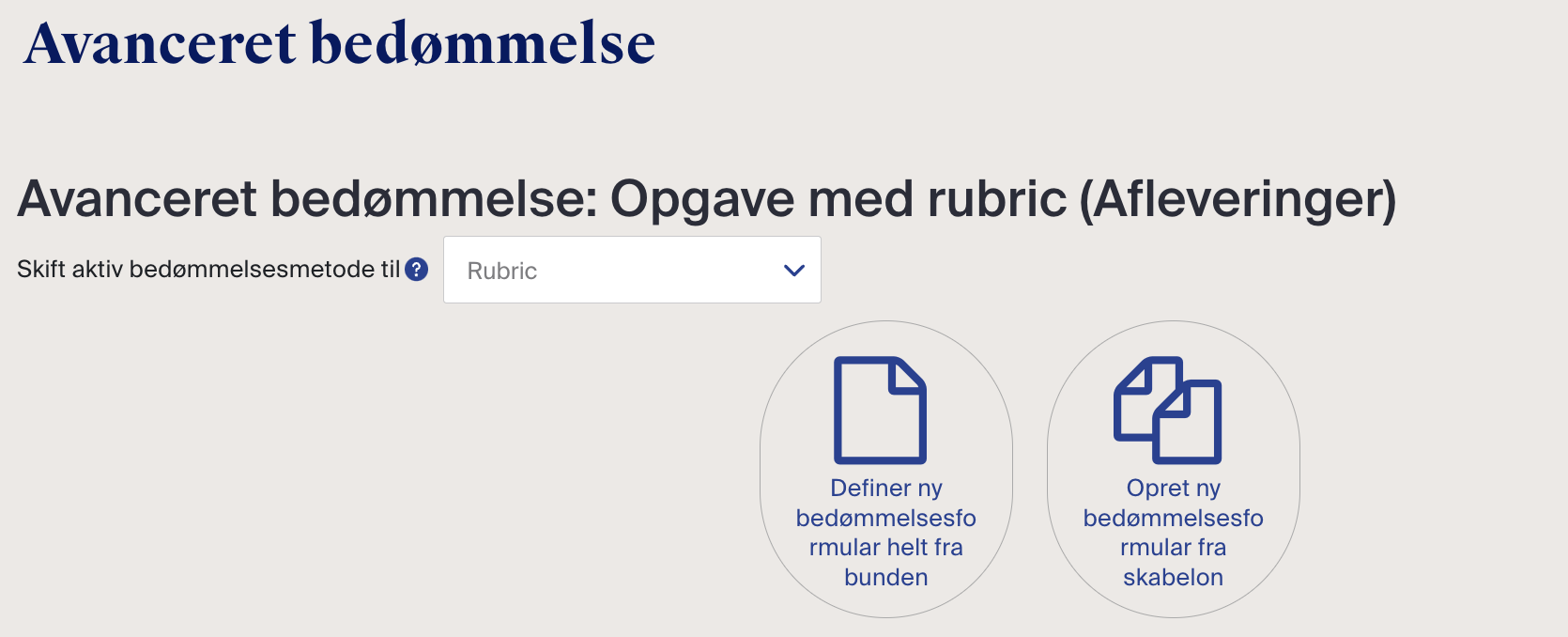
- Man kan vælge ‘Definer ny bedømmelsesformular fra bunden’ eller man kan vælge Opret ny bedømmelsesformular fra skabelon’ dvs. her kan man se andres bedømmelsesformularer eller de formularer man tidligere har oprettet og evt. vil genbruge
- Giv bedømmelsesformularen et ‘Navn’ og en ‘Beskrivelse’
- Bedømmelsesformularen viser som en start en række kriterier
- Klik ’tilføj kriterie’ og indsæt dine kriterier i ‘Klik for at redigere niveau’
Eksempel: Hvis det er en sprogopgave, kunne man vælge disse kriterier:
(1)Præcist og fagligt sprogbrug (2) Relevant indhold (3)Passer ordvalget til emnet
– For at ændre point, så klik på selve point værdien– Vigtigt: et niveau skal starte med 0 point. F.eks skalaen: fra 0-3. Hvis man ikke inkluderer ‘0’ så vil Rubric udregne en forkert karakter
- ‘Gem som kladde’, hvis den ikke skal bruges lige med det samme eller vælg ‘Gem rubric og gør den klar’
- Det er en god ide, at skitsere hvor mange point man maksimalt kan få i en opgave, som rette med en Rubric. Antallet af opnåede point udregner automatisk elevens karakter for opgaven. Hvis man f.eks. kan få maks 8 point for en opgave, fordeler karaktererne sig således:
Antal point Karakter % 8 12 100 8/8 = 100% 7 10 87,5 7/8 6 7 75 6/8 5 4 62,5 5/8 4 02 50 4/8 2 & 3 00 25 & 37,5 2/8 – 3/8 0 & 1 -3 0 – 12,5 0/8 – 1/8 OBS! Læg mærke til at hvis man f.eks. har en Rubric med maksimalt 6 point. Så udregner Mit Niels Brock en karakter baseret på 6 i forhold til 100. Dvs. at alle karakterer ikke er repræsenteret.
antal point karakter % brøk 6 12 100 6/6 5 10 83,3 5/6 4 4 66,7 4/6 3 02 50 3/6 2 00 33 2/6 0-1 -3 16,6 1/6 - Klik på opgaven og vælg Vis bedøm afleveringer og scroll ned og klik inde i din Rubric og vælg det niveu du ønsker og indsæt en kommentar med ud for hvert kriterieI Feedback boksene under – kan du give generelt feedback.Husk at klikke på Gem.